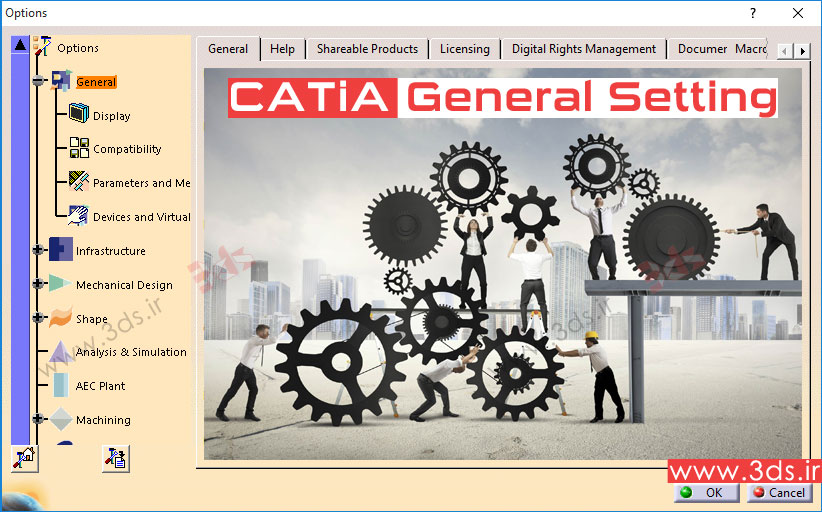استراتژی نرمافزار کتیا به عنوان یک نرمافزار پیشرو در طراحی سهبعدی، همواره بر User Friendly (کاربر پسند) بودن محیط نرمافزار و استفاده آسان از امکانات آن است. در واقع، این مهم مزیت اصلی نرمافزار CATIA و وجه تمایز آن با سایر نرمافزارهای طراحی سهبعدی CAD است. برای دسترسی به تنظیمات کتیا از مسیر Tools > Options اقدام کنید. در این آموزش کتیا به واکاوی تنظیمات کتیا در شاخه General میپردازیم.
آموزش کتیا
در اینجا شما هر آنچه که برای ورود به غول طراحی CATiA نیاز دارید را فرا میگیرید! اموزش مقدماتی کتیا شامل محیط طراحی دوبعدی Sketcher، طراحی سه بعدی Part Design، مونتاژ قطعات Assembly، نقشهکشی Drafting + آموزش کتیا پیشرفته شامل طراحی سطوح، مهندسی معکوس با ابرنقاط و… همراه با تمرین ها و پروژه های عملی بصورت رایگان و گام به گام است. برای اطلاع از روند صحیح خط مشی آموزش کتیا روی لینک زیر کلیک بفرمایید. در مقاله مربوطه به طور مفصل نحوه یادگیری صحیح و حرفه ای CATiA را بصورت گام به گام و رایگان به شما آموزش خواهیم داد.
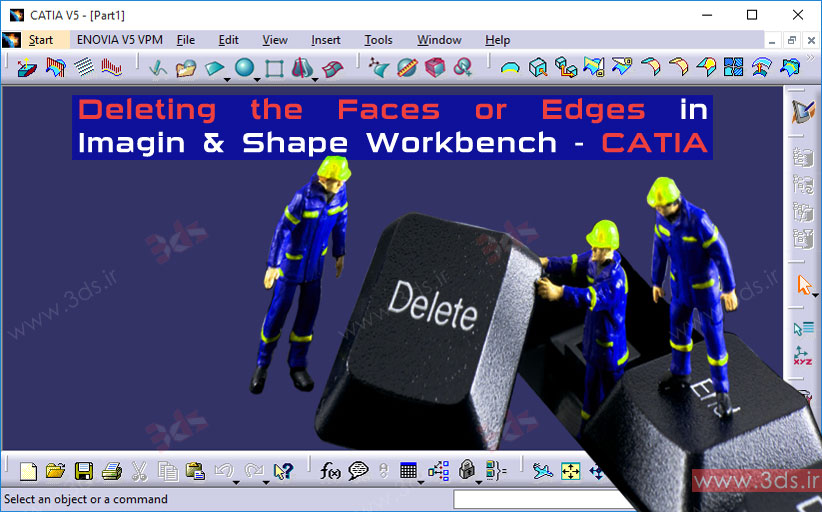
در قسمت قبلی از سری آموزشهای نرمافزار CATIA در محیط Imagine & Shape کتیا با ابزارهای Face Cutting برای ایجاد مقطع بر روی سطح و Face Subdivision برای تقسیم یک وجه به چند قسمت آشنا شدیم (اینجا: ابزار Face Cutting و Face Subdivision کتیا). در این آموزش میخواهیم ابزار Erasing کتیا برای حذف یک لبه یا وجه و ابزار Cut by Plane کتیا برای حذف یک قسمت از سطح به کمک یک صفحه قاطع را در محیط طراحی مفهومی Imagine & Shape نرمافزار کتیا معرفی کنیم. با ما در این آموزش کتیا همراه باشید...

در قسمت قبلی از سری آموزشهای نرمافزار کتیا در محیط Digitized Shape Editor، با ابزارهایDecimate و Optimize کتیا به منظور کاهش تعداد سهگوشها و بهبود کیفیت مش آشنا شدیم. در این آموزش میخواهیم با عملگرهایی که برای کنترل و مدیریت ابر نقاط و مش در محیط Digitized Shape Editor کتیا استفاده میشوند آشنا شویم. این عملگرها در جعبهابزار Cloud Operations کتیا قرار دارند. با ما در این آموزش کتیا همراه باشید...
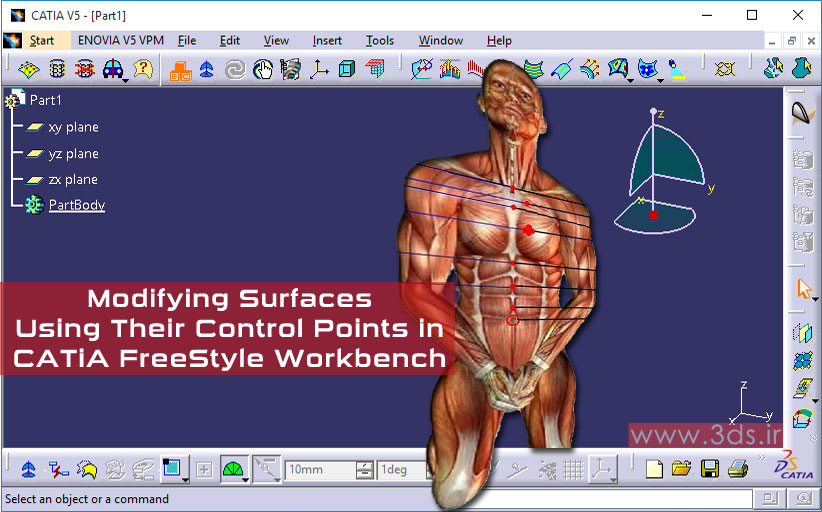
در قسمت قبلی از سری آموزشهای نرمافزار CATIA V5 در محیط FreeStyle کتیا، با ابزارهای Extrusion و Net Surface برای تولید سطوح آزاد آشنا شدیم (اینجا: عملکرد ابزارهای Extrusion و Net Surface در محیط FreeStyle کتیا). در این آموزش میخواهیم تغییر شکل سطوح را بررسی کنیم. در طراحی سطوح، برای دستیابی به کیفیت مناسب، به طور مداوم به تغییر فرم سطوح و منحنیها نیاز داریم. جعبهابزار Shape Modification کتیا این امکان را فراهم میآورد تا تغییرات مورد نظر را بر روی شکل اعمال کنیم. یکی از ابزارهای این جعبهابزار به نام Control Points، امکان انتخاب و ویرایش نقاط کنترل را جهت تغییر فرم یک سطح یا منحنی فراهم میآورد. در این آموزش، ابزار Control Points از جعبهابزار Shape Modification در محیط FreeStyle نرمافزار کتیا را معرفی و با نحوه عملکرد آن جهت تغییر شکل سطوح به کمک نقاط کنترل آشنا میشویم. با ما در این آموزش کتیا همراه باشید...
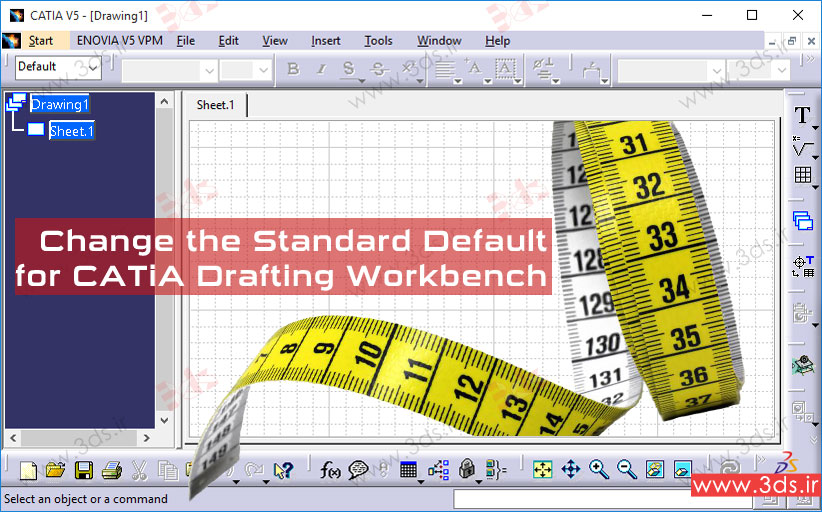
در ادامه مبحث آموزش محیط نقشهکشی Drafting نرمافزار کتیا میخواهیم نحوه تغییر و کنترل برخی پارامترهای مربوط به استانداردهای نقشهکشی را آموزش دهیم. همانطور که تاکنون در محیط نقشهکشی مشاهده کردهاید، با استفاده از منوی Properties و کلیک بر روی یک پارامتر خاص، نظیر فلش خط اندازه، عدد اندازه و غیره، میتوانیم برخی پارامترها مانند نوع فلش خط اندازه، اندازه فونت و نوع فونت عدد اندازه و ... را تغییر دهیم. اما از آنجایی که برخی پارامترها وابسته به نوع استاندارد مورد استفاده در نقشهکشی هستند، از این طریق قادر به تغییر آنها نیستیم. در واقع برای تغییر مواردی نظیر اندازه فلش خط اندازه، زاویه دهانه فلش و ... باید استاندارد مربوطه را تغییر دهیم. برای تغییر استانداردها در کتیا الزاماً باید به عنوان Admin وارد تنظیمات شویم تا قادر به تغییر آنها باشیم. در این آموزش کتیا ابتدا نحوه ورود به Admin کتیا و سپس نحوه تغییر استانداردهای کتیا را میآموزیم. با ما در این آموزش همراه باشید...
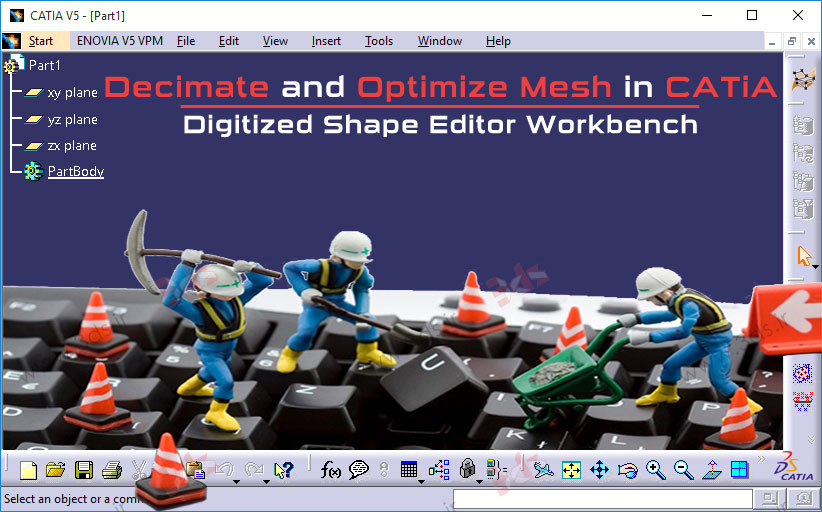
در قسمت قبلی از سری آموزشهای نرمافزار کتیا در محیط Digitized Shape Editor، با نحوه شناسایی و حذف عیوب مش نظیر وجود سهگوشهای ناقص، سهگوشهای تکراری، لبههای روی هم افتاده، رئوس روی هم افتاده و سهگوشهای منفرد به کمک ابزار Mesh Cleaner آشنا شدیم (اینجا: حذف عیوب مش ابر نقاط در کتیا). همچنین فراگرفتیم که به کمک ابزار Fill Holes میتوانیم حفرههای موجود در مش را شناسایی و به طور خودکار پر کنیم. در این آموزش میخواهیم دو ابزار Decimate و Optimize در محیط ابر نقاط نرمافزار کتیا را به منظور کاهش تعداد سهگوشها و بهبود کیفیت مش در محیط ابر نقاط نرمافزار کتیا معرفی کنیم. با ما در آموزش "بهبود کیفیت مش ابر نقاط توسط ابزار Decimate و Optimize در محیط Digitized Shape Editor نرمافزار کتیا" همراه باشید...
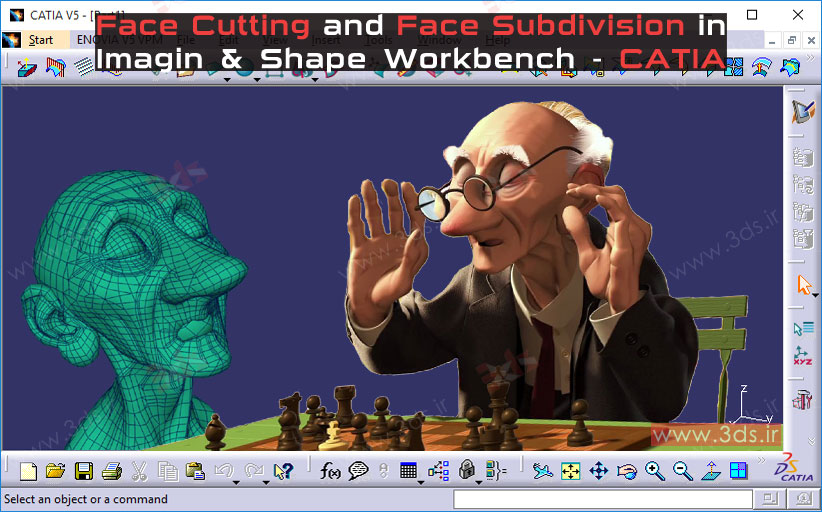
در قسمت قبلی از سری آموزشهای نرمافزار CATIA در محیط کاری Imagine & Shape با ابزارهای Merge برای ادغام دو سطح و Extrusion برای اکسترود کردن سطوح در کتیا آشنا شدیم. در این آموزش کتیا دو ابزار Face Cutting برای ایجاد مقطع بر روی سطح و Face Subdivision برای تقسیم یک وجه به چند قسمت را در محیط طراحی مفهومی Imagine & Shape نرمافزار کتیا معرفی کنیم. با ما در این آموزش همراه باشید تا با دو ابزار Face Cutting و Face Subdivision کتیا آشنا شوید...
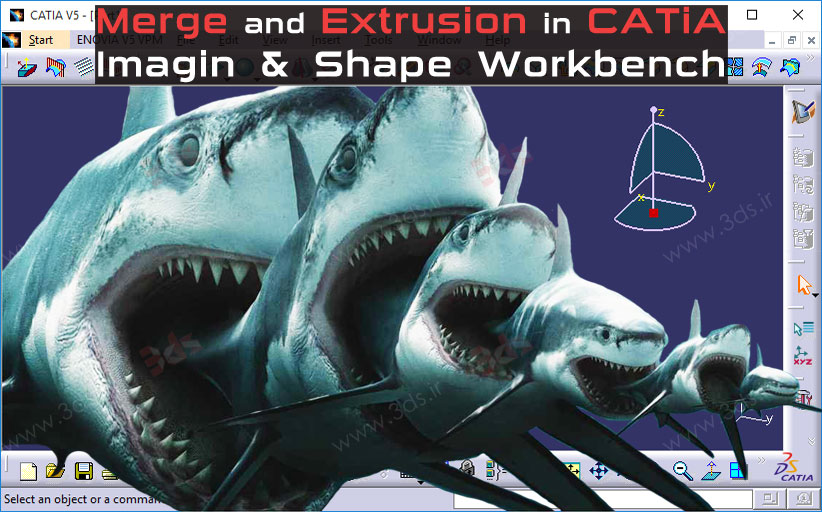
در قسمت قبلی از سری آموزشهای نرمافزار CATIA در محیط Imagine & Shape با ابزارهای Alignment برای تصویر کردن المانها و Attraction برای تغییر درجه وزنی جذب سطوح توسط رئوس و لبهها آشنا شدیم. در این آموزش CATiA میخواهیم ابزارهای Merge برای ادغام دو سطح و Extrusion برای اکسترود کردن سطوح را در محیط طراحی مفهومی Imagine & Shape نرمافزار کتیا معرفی کنیم. با ما در این آموزش کتیا همراه باشید...
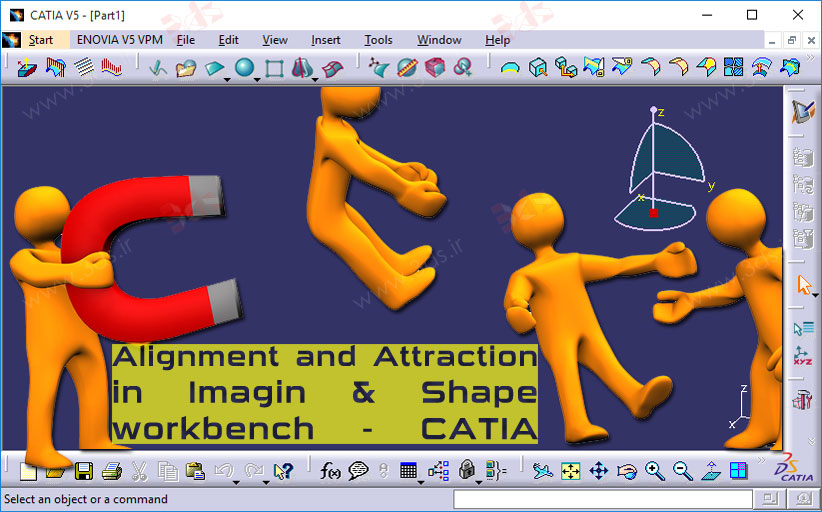
در قسمت قبلی از سری آموزشهای نرمافزار CATIA در محیط کاری Imagine & Shape با ابزارهای Rotation برای دوران سطوح و Affinity برای تغییر مقیاس سطوح در جهات مختلف آشنا شدیم. در این آموزش کتیا میخواهیم ابزارهای Alignment برای تصویر کردن المانها و Attraction برای تغییر درجه وزنی جذب سطوح توسط رئوس و لبهها را در محیط طراحی مفهومی Imagine & Shape نرمافزار کتیا معرفی کنیم. با ما در آموزش "آشنایی با ابزار Alignment و Attraction در محیط Imagine & Shape نرمافزار کتیا" همراه باشید...
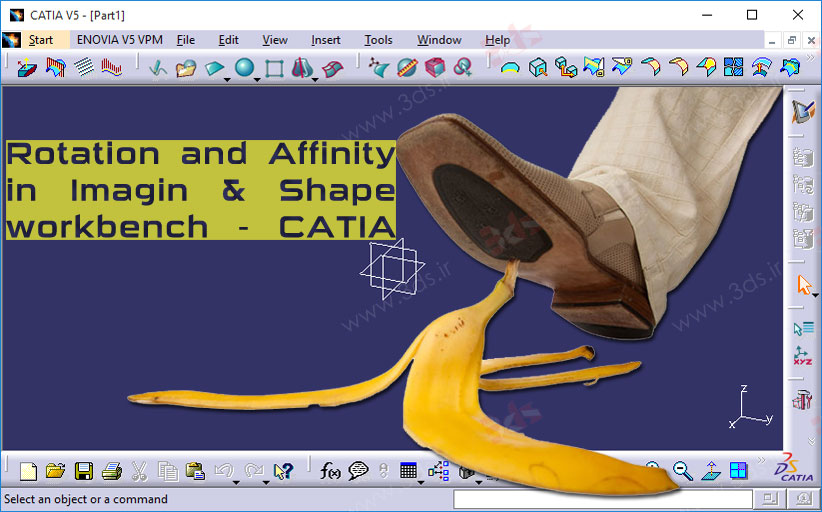
در قسمت قبلی از سری آموزشهای نرمافزار CATIA در محیط کاری Imagine & Shape با ابزار Translation کتیا برای جابجا کردن یک المان رأس، لبه یا وجه آشنا شدیم. همچنین ابزارهای کمکی Pick، Edition و Attenuation کتیا را معرفی کردیم. در این آموزش میخواهیم با نحوه استفاده از ابزارهای Rotation و Affinity در محیط طراحی مفهومی Imagine & Shape نرمافزار کتیا آشنا شویم. با ما در این آموزش کتیا همراه باشید...